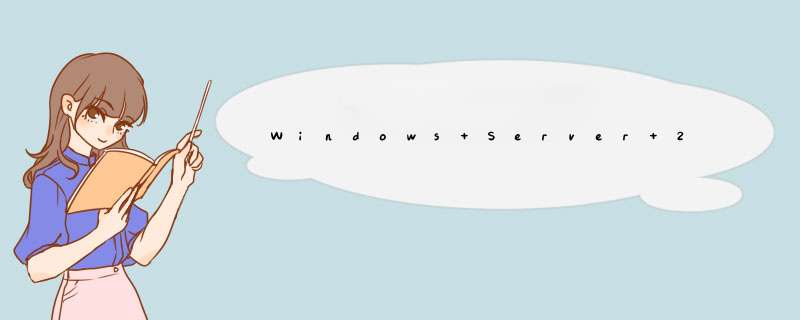
1、 进入【控制面板】ー>【管理工具】ー>Internet信息服务(IIS);
2、 双击【默认FTP站点】,在右侧菜单中配置FTP主目录、登录账户、操作权限等;
3、右击【默认FTP站点】ー>【添加虚拟目录】,设置虚拟目录名称,此名称可以随便写,若要设置多个虚拟目录,注意多个虚拟目录的名称不要重复;
4、设置虚拟目录实际对应的物理路径;
5、 显示虚拟目录(重要) :此时进入FTP主目录下是看不到添加的虚拟目录的,若要能在主目录下访问并能操作虚拟目录, 需在主目录文件夹下创建一个与前面设置的虚拟目录别名同名的空文件夹 , 重新登录FTP即可发现主目录中多出来添加的虚拟目录;
6、对虚拟目录内的这些文件操作时,实际上是对虚拟目录的操作。
FTP虚拟目录可以作为FTP站点主目录下的子目录来使用,尽管这些虚拟目录并不是主目录真正意义上的子目录。究其实质,虚拟目录是在FTP站点的根目录下创建一个子目录,然后将这个子目录指向本地磁盘中的任意目录或网络中的共享文件夹。创建虚拟目录的步骤如下所述:
第1步,打开“Internet 信息服务(IIS)管理器”窗口,在左窗格中展开“FTP站点”目录。右键单击创建的FTP站点名称,在弹出的快捷菜单中依次选择“新建”→“虚拟目录”命令。打开“虚拟目录创建向导”对话框,在欢迎对话框中直接单击“下一步”按钮。
第2步,在打开的“虚拟目录别名”对话框中,用户需要设置连接到该虚拟目录时使用的名称。虚拟目录的别名不必跟指向的实际目录名相同。在“别名”编辑框中输入虚拟目录名称,并单击“下一步”按钮。
第3步,打开“FTP站点内容目录”对话框,这里需要指定虚拟目录指向的实际目录。单击“浏览”按钮在本地磁盘中选中实际目录,或者在“路径”编辑框中输入网络共享文件夹的UNC路径。设置完毕单击“下一步”按钮。
小提示:如果用户在“路径”编辑框中输入共享文件夹的UNC路径,在单击“下一步”按钮后会打开“安全凭据”对话框,要求输入有权访问指定该共享文件夹的用户名和密码。
第4步,在打开的“虚拟目录访问权限”对话框中可以设置该目录的访问权限,用户可以根据实际需要决定是否选中“写入”复选框。依次单击“下一步”→“完成”按钮完成创建过程。
欢迎分享,转载请注明来源:夏雨云

 微信扫一扫
微信扫一扫
 支付宝扫一扫
支付宝扫一扫
评论列表(0条)